电脑上文件夹怎么加密?
提问者:comtact | 提问时间:2022-03-29 | 浏览 次 | 回答数量:3
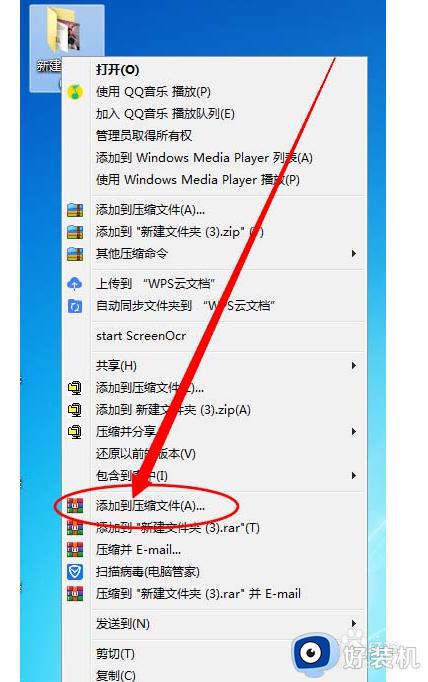 不使用网络上的加密软件,也不压缩加密,怎么做?
不使用网络上的加密软件,也不压缩加密,怎么做?
已有3条答案
努力遠走高飛
回答数:187 | 被采纳数:145
点击属性窗口中常规菜单下的“高级”按钮,然后勾选“加密内容以便保护数据”。
确定后回到文件夹属性窗口点击应用确定,然后确定属性更改。这样有你的电脑右下角就会出现一个设置秘钥的提示,点击后按提示进行设置秘钥即可,记得一定要保存好证书。
也可以通过软件自带的添加密码的功能,这个可以防止压缩包被其他人打开,压缩包打不开也就解压不了。首先文件夹右键选择“添加到压缩文件”。
然后我们就可以在压缩窗口中看到“添加密码”这个选项,点击后输入密码确定就可以了。设置好压缩包后记得将源文件删除哦!
当然了保护我们隐私的方法还可以这样,如果文件夹加密不了,我们还可以对文件后缀进行修改,比如一个doc文档,我将后缀改成.rar,修改后造城文件不可用,需要用的时候再次改成.doc就好了。
黑子x火神
回答数:158 | 被采纳数:24
vae顶贴_灰紫
回答数:189 | 被采纳数:113
文件夹加密超级大师支持所有windows系统,可以加密文件夹,加密文件,保护磁盘和数据粉碎,使用起来非常方便。
在需要加密的文件和文件夹上单击鼠标右键选择加密就可以了。
解密时只要双击加密的文件夹和文件,输入正确的密码就可以解密。
文件夹加密超级大师加密后的文件和文件夹可以防止删除、复制和移动。
相对于其他的文件夹加密软件和文件加密软件,功能和性能还有操作都更加的出色。
并且有微软、360和金山的安全认证,是一款绝对安全的文件夹加密软件。
您可以到百度上下载文件夹加密超级大师来给您的文件和文件夹加密,看看使用效果怎么样?
相关问题
- 怎么把电脑上的文件夹自动同步到U盘上2021-09-06
- 电脑怎么改菜单里面的文件夹名字2022-09-29
- 不知什么原因,突然发现我电脑F盘所有文件夹里的文件都搜索不到了,是怎么回事?2022-08-29
- Win8台式电脑桌面上新建文件夹无法重命名2021-11-22
- c盘wps文件夹可以删除吗2023-03-04
- 电脑插U盘拷文件到盘,结果文件没拷贝成功,电脑盘里面所有文件夹内内容全部被清空了2021-09-06
- 网易我的世界(电脑)怎么把存档弄成可以从网站上下载的压缩文件夹?2022-07-30
- 电脑桌面的一个文件夹前几天删除了,怎么找到2022-06-10
- 台式电脑C盘里有个文件夹:User㎤趨쳶ǕAppData 是什么东西来的2022-04-03
- c盘program files文件夹可以移动吗2023-03-11
解决方法
-
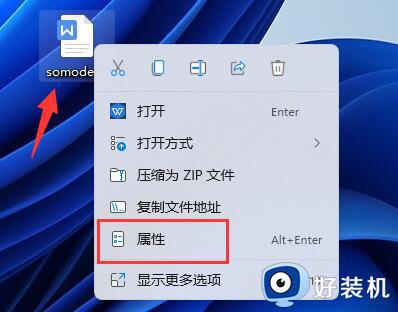
win11系统设置加密文件夹方法 win11系统怎么加密文件夹
现阶段,很多用户也都开始使用上了win11系统来进行办公,而对于电脑中存放一些重要文件,我们在给win11电脑设置开机密码的同时,也可以对文件夹进行加密设置,以此来提高文件的安全性,可是win11系统怎么加密文件夹呢?这里小编就来教大家win11系统设置加密文件夹方法。
-

我们在将电脑上一些重要文件存储到u盘工具之后,一些用户也会同时对u盘中的文件进行加密,今天小编教大家u盘文件夹怎么加密码,操作很简单,大家跟着我的方法来操作吧。
-
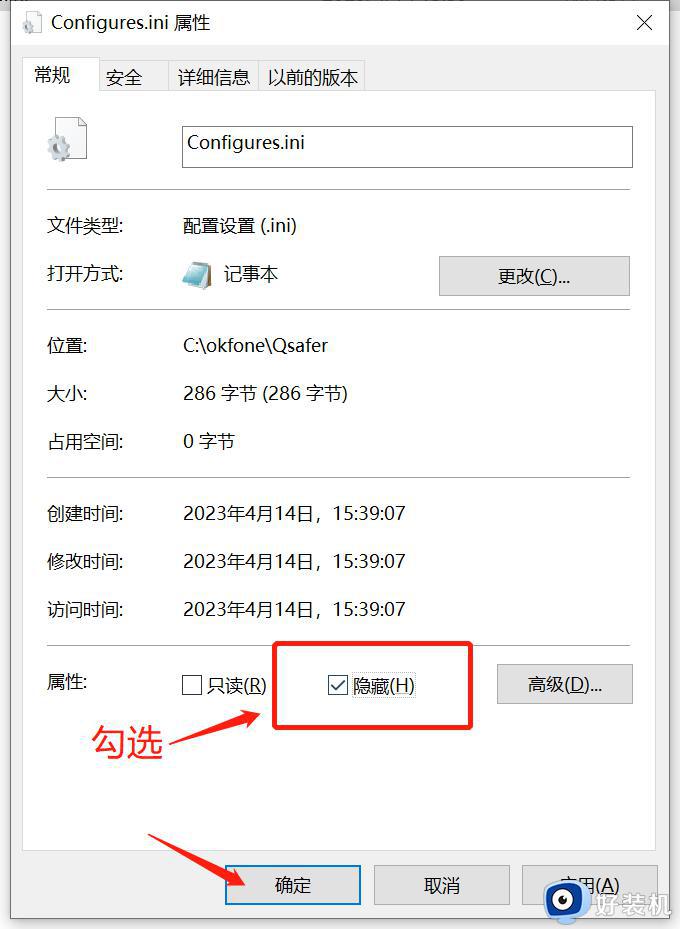
如何给windows文件夹加密 windows文件夹加密的四种方法
windows系统文件夹加密能防止被别人偷看和篡改,所以大家会给重要的文件夹都加上一层密码,只有输入正确密码才能查看,很多电脑小白不知道如何给Windows系统文件夹加密,方法有很多种,今天分享四种方法给电脑文件加密。
-
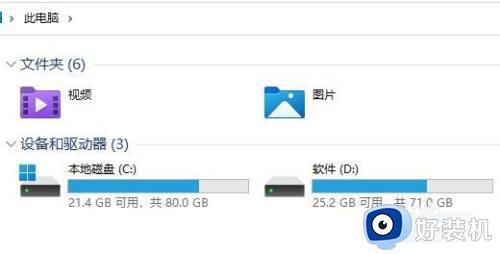
电脑中经常会存放很多文件夹,而有些文件夹是比较重要的,为了保护文件安全,我们可以给文件夹加密,只是有部分升级到windows11系统后,并不懂怎么加密文件夹,其实进入文件夹属性之后就可以设置加密了,本文这就给大家详细介绍一下win11加密文件夹的详细方法。
-
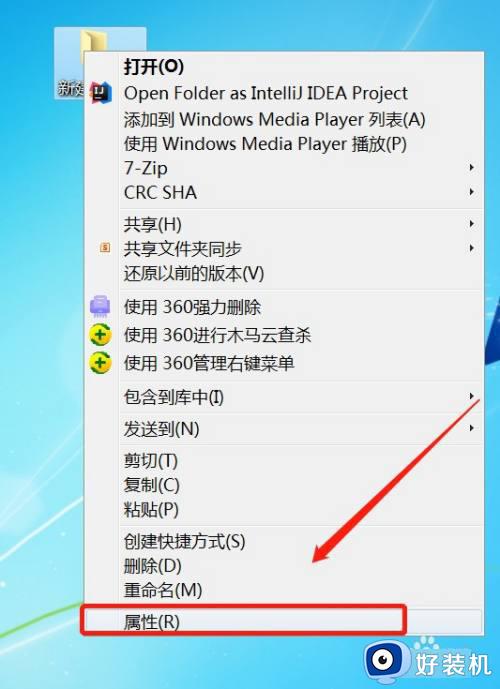
很多人都喜欢将一些重要文件夹放到电脑中,所以为了文件更加安全,我们可以对其进行加密,只是还有部分win7旗舰版系统用户并不知道怎么加密电脑文件夹,如果你有一样需求的话,可以跟随着笔者的步伐一起来学习一下win7加密电脑文件夹的步骤,希望可以帮助到大家。